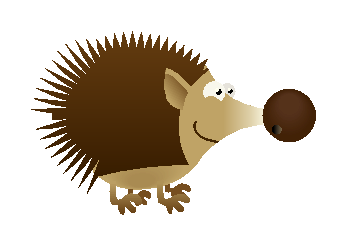CorelDRAW软件中粗糙笔刷工具的具体操作方法:
步骤一 点击“选择工具”,选中需要涂抹的对象。
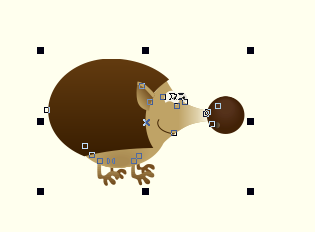
步骤二 在工具箱中,单击形状→粗糙。
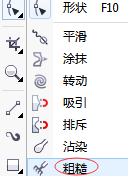
步骤三 在属性栏中设定笔尖大小和笔尖频率值。

1. 笔尖大小:设定粗糙笔尖的大小。
2. 尖突频率:频率数值越大,尖角越多越密集,数值范围为1—10。
3. 水分浓度:拖动时增加粗糙尖突的数量,数值范围为-10—10。
斜移:设置粗糙尖突的高度,数值范围为0—90。
当使用手写板或者数字笔时,笔压、笔斜移和笔方位选项才可使用。
步骤四 在对象轮廓区域单击并拖动光标,使轮廓变形。